プラグイン
いきなりウィジェットの「カテゴリー」が変になった件
カテゴリーのウィジェット、ドロップダウンにしていましたが、「サーバー」というカテゴリーを選択するといきなり404エラーに。
でも他のカテゴリーを選択したときは、普通に表示される。
これってどういうこと?
よく見れば、リンクに「/category/」が現れたりはたまた消えたりしているではないか。
これがちゃんと現れた場合、正常に表示されるけども、消えていると404ページになるわけ。
もしかして完全にウィジェットがおかしいよね?
ちなみにドロップダウンで表示しなければ、全て正常に表示にされる。
絶対ウィジェットが変になったんだ。
もう原因を探るのも時間の無駄かと思い、プラグインを使うことにした。
「Category and Subcategory list widget」という、長い名前のプラグインです。
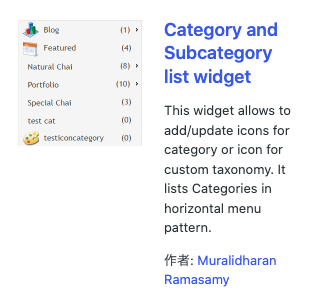
階層部分がちょっと見にくいけど、これで問題は解決しました。
追記:
残念ながら、上記のプラグインではスマホ画面での操作が全く使えないので、新たなプラグインを導入しました。
「WP Categories Widget」。
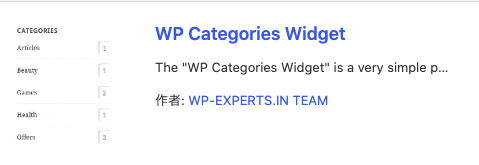
これもレイアウトに不満があったけど、自分でcssを変更してなんとか落ち着きました。
めでたし。
スライダーのプラグイン
スライダーが簡単に設置できるプラグイン。
きちんと更新されていて、最新のPHPやWordPressバージョンに対応していることが最低限の条件で探して、いくつかインストールしてみた。
「Ultimate Responsive Image Slider – 3.5.6 」と「Meta Slider」は、なぜか写真が、待てど暮らせどスライドしてくれなかった。
特に前者は以前にも使ったことがあるにもかかわらず、どうして動かないのか全く理由がわからなかった。(Localだから?)
唯一スライドショーしてくれたのは、「Smart Slider 3」。
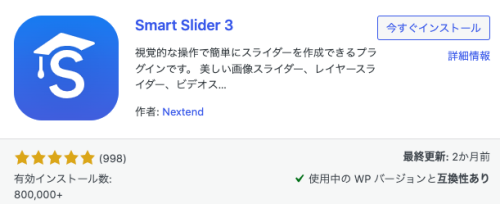
でもこのプラグイン、致命的なエラーを引き起こしてくれたのだ!
投稿ページを開くと、ご覧の通り。
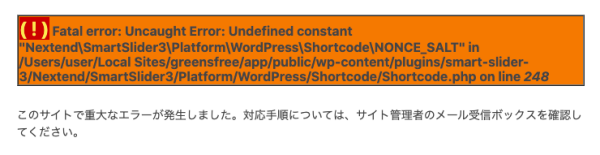
スライダーが動いても、金輪際投稿ができなくなるなんて全くダメじゃん!
それで色々調べてみたら、” “や’ ‘での問題ありという可能性が…。
Shortcode.phpを開いて248行目の「NONCE_SALT」を、試しに’ ‘で括ってみたら…
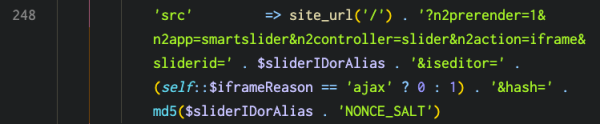
オレンジエラーが消えました〜😝
そして無事、スライダーも設置できました。
ダッシュボードのカスタマイズに便利なプラグイン
クライアント様目線でWordPressのダッシュボードを見たら、それはもう「触りたくない」レベル。(だと思う)
さらに、タイトルもしっくりこないものがある。
個人的に、いつまで経っても慣れないのが「メディア」という言葉です。
私はこれを「画像のアップロードと編集」というわかりやすい名前にしたいのよ。
それで、とりあえずfunctions.phpに書き込めるようなコードを探していたのですが、とってもいいプラグインが見つかりました!
「Admin Menu Editor」。
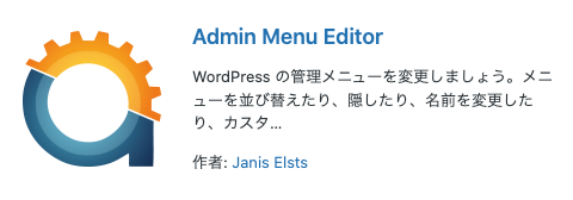
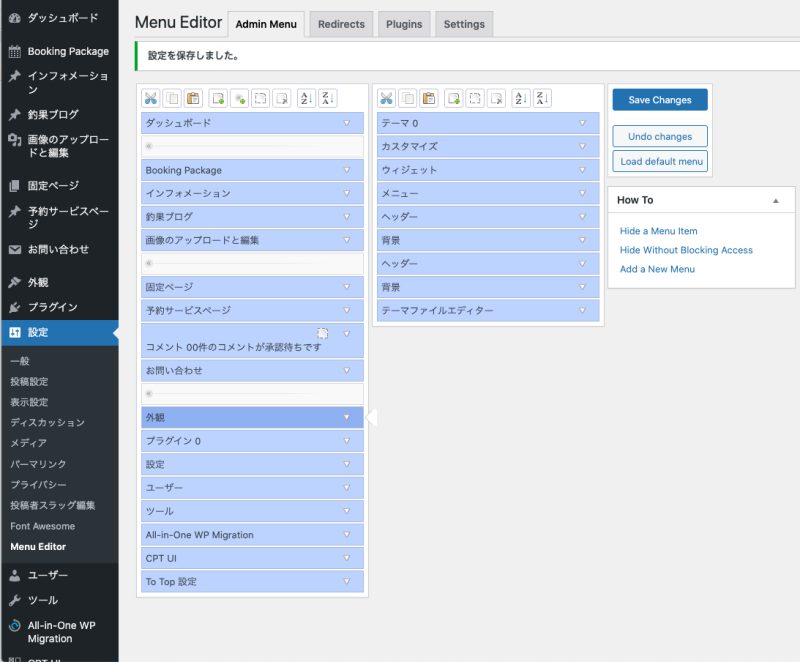
これを使うと、メニュー名はおろか、並び順までも一発で思うように変更できてしまうのだ。
隠したいメニューも選択できる。
本当に楽。
もっと早く知りたかった。
欲を言えば…メニューによって色が変えられたらもっと良いです。
テーマチェック
今更ながら、テーマチェックプラグインについて。

インストール後、必ずLocalでテストします。
Localフォルダの中の/app/public/にあるwp-config.phpというファイルを開き、define( ‘ ‘ )…が並んでいる一番下に【注・本当に一番下だから、下までちゃんと見てね。途中に入れてしまうとエラーになる可能性があります】
define( 'WP_DEBUG', true );
と記入します。
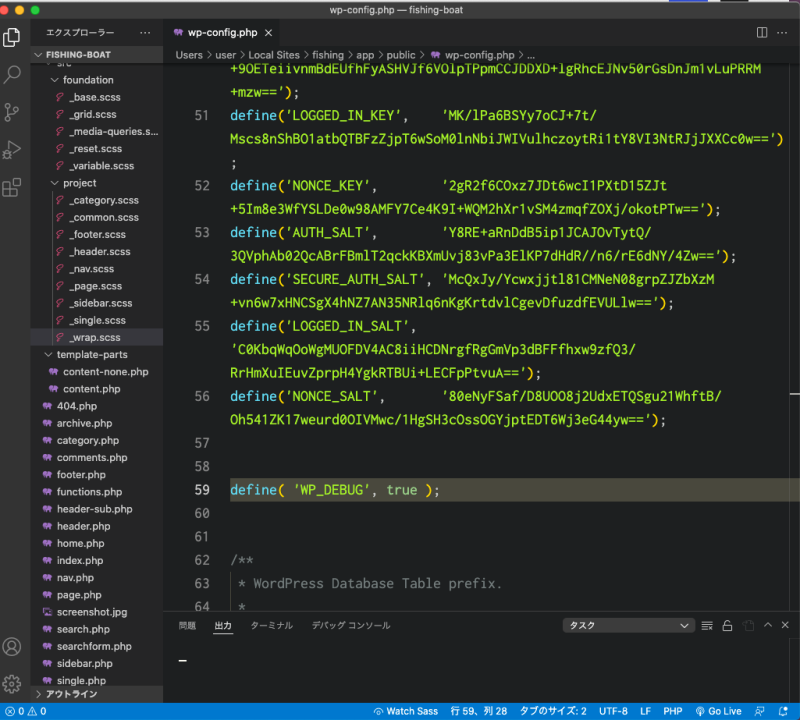
ちなみに私は次のエラーを出してしまいました。
Warning: Use of undefined constant ‘WP_DEBUG’ - assumed '‘WP_DEBUG’' (this will throw an Error in a future version of PHP) in xxx/public_html/wp-config.php on line xx
最初はPHPのバージョンエラーかと思ったのですが、vs Codeを見ると、シングルクォートが正しい半角になっていないようだったので、そこを再入力することで解決しました。
これで、「外観 > Theme Check」で画面が出ます。
「テスト実行!」をクリックすれば、下にテスト結果が出ます。
追記:2022/5
今日テーマチェックをしたら、config.phpに「define( ‘WP_DEBUG’, false );」がすでに入力されていました。
なので、「false→true 」に変えればOK。
「カスタム投稿」を作る
よく思うことですが、WordPressのダッシュボードは初心者には使いづらいですよね。
慣れないと、「どこを開けば良いの?」ってウロウロしちゃう。
例えばブログを書きたいと思う時。
「投稿」を「ブログ」に変えておいてあげると親切ですね。
それから固定ページも、固定ページ一覧なんてズラズラッと出されても見にくいことこの上なし。
なので、固定ページから派生させた「カスタム投稿ページ」があれば、書き手としてはわかりやすいわけです。
ダッシュボードにも新たに表示されますし。
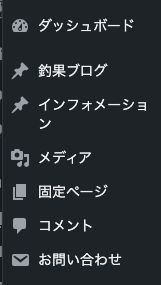
左の例では「投稿→釣果ブログ」にし、カスタム投稿「インフォメーション」を追加しました。
もしかしたら以前にも書いたかもしれないけど、コードは次の通り。
functions.phpに書き込んでください。
// 管理画面の名前変更
function Change_menulabel() {
global $menu;
global $submenu;
$name = '釣果ブログ';
$menu[5][0] = $name;
$submenu['edit.php'][5][0] = $name.'一覧';
$submenu['edit.php'][10][0] = '新しい'.$name;
}
function Change_objectlabel() {
global $wp_post_types;
$name = '釣果ブログ';
$labels = &$wp_post_types['post']->labels;
$labels->name = $name;
$labels->singular_name = $name;
$labels->add_new = '追加'.$name;
$labels->add_new_item = $name.'の新規追加';
$labels->edit_item = $name.'の編集';
$labels->new_item = '新規'.$name;
$labels->view_item = $name.'を表示';
$labels->search_items = $name.'を検索';
$labels->not_found = $name.'が見つかりませんでした';
$labels->not_found_in_trash = 'ゴミ箱に'.$name.'は見つかりませんでした';
}
add_action( 'init', 'Change_objectlabel' );
add_action( 'admin_menu', 'Change_menulabel' );
/*カスタム投稿を設置*/
//init アクションフックで登録
add_action('init', 'create_post_type');
function create_post_type()
{
register_post_type(
'infomation',
array(
'label' => 'インフォメーション',
'public' => true,
'hierarchical' => false,
'has_archive' => true,
'show_in_rest' => true,
'menu_position' => 5,
'rewrite' => array('slug' => 'info'),
'with_front' => false,
'supports' => array(
'title',
'editor',
'thumbnail',
'excerpt',
'custom-fields',
'revisions'
)
)
);
}
ここでパーマリンクについて一言添えますと、上の青文字部分、’slug’を’info’にしているので、もしパーマリンク設定を「投稿名」にしているなら、「info/投稿名」になります。
うまくリンクできない場合は、パーマリンクをチェックしてみてください。
【追記】
DEBAGにかけると、「必須: このfunctionはプラグインの領域なので設定不可」と出ます。
なので、基本プラグインで設定しなければなりません。
おすすめプラグインは、「Custom Post Type UI」です。
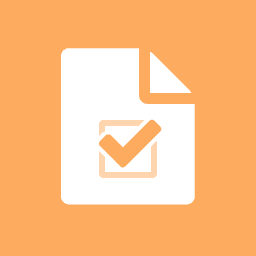
使い方は、こちらのサイト様で↓